Можете лако повежите Цхромебоок са ТВ-ом бежично или уз помоћ стандардног ХДМИ кабла. Ако више волите бежичну опцију, потребно је да повежете Андроид ТВ кутију или Гоогле Цхромецаст уређај на ХДМИ порт вашег ТВ-а.
Засада је добро. Једини велики проблем настаје када све подесите, али ваш Цхромебоок неће емитовати на ТВ. Понекад се екран замрзне и зацрни или добијете чудну грешку „Није пронађен уређај“. Пратите кораке за решавање проблема у наставку да бисте решили овај досадни проблем.
Шта учинити ако Цхромебоок не успе да пребаци на ТВ
Користите другачији ХДМИ кабл и порт
Визуелно прегледајте своје уређаје и уверите се да ХДМИ кабл није излизан или оштећен. Проверите и портове и уверите се да не показују знаке оксидације или других проблема. Користите други кабл и пребаците се на други порт. Проверите да ли приметите побољшања.
Поред тога, покушајте да пребаците са другог корисничког налога на истом ЦхромеОС лаптопу. Проверите да ли проблем и даље постоји. Можда ова грешка има неке везе са вашим тренутним корисничким профилом.
Проверите своју мрежу
Користите другу мрежу. Повежите своје уређаје на другу мрежу, ако је могуће. Поред тога, искључите рутер и оставите га искљученог један минут. Затим укључите свој мрежни уређај; обавезно га укључите директно у зидну утичницу. Проверите да ли приметите побољшања.
Поставите своје уређаје близу заједно
Ако користите бежичну везу, ваш Цхромебоок и ТВ треба да буду на удаљености од 15 стопа (отприлике 4 метра) један од другог. У идеалном случају, ваш Цхромецаст уређај, лаптоп, ТВ и рутер треба да буду у истој просторији. Поред тога, искључите друге уређаје који користе исту мрежну везу да бисте смањили конкуренцију за пропусни опсег.
Онемогућите изолацију приступне тачке
Претпоставимо да имате АП (приступну тачку) или екстендер. У том случају, морате да онемогућите изолацију приступне тачке на свом Ви-Фи екстендеру пре него што подесите Цхромецаст на бежичној мрежи. Као брзи подсетник, ако ваш рутер има омогућену АП изолацију, он ће третирати Ви-Фи од 2,4 ГХз и 5 ГХз као засебне мреже. Сви ваши уређаји морају да буду на истој мрежи да бисте могли да пребацујете са Цхромебоок-а на ТВ.
Користите следећа подешавања рутера да бисте подесили Цхромецаст:
- Користите Ви-Фи опсег од 2,4 ГХз.
- Омогућите Универсал Плуг анд Плаи (УПнП), мултицаст и Интернет Гроуп Манагемент Протоцол (ИГМП).
- Онемогућите изолацију приступне тачке, ВПН и прокси сервере.
- Ако користите БТ Хуб, онемогућите функцију Смарт Сетуп у подешавањима рутера. Затим ресетујте свој Цхромецаст.
Ажурирајте свој ОС и претраживач
Ажурирајте Цхроме ОС и Гоогле Цхроме на најновију верзију. Поново покрените Цхромебоок и ТВ и покушајте поново.
Иди на Подешавања Цхромебоок-а, изаберите О Цхроме ОС-у, а затим притисните Провери ажурирања дугме за ажурирање Цхроме ОС-а.

Да бисте ажурирали прегледач, идите на Помоћ, изаберите О Гоогле Цхроме-у, и проверите да ли постоје ажурирања.
Поново покрените функције рутера медија
Отворите нову картицу претраживача и унесите цхроме://флагс/#медиа-роутер. Пронађите функције Медиа Роутера и омогућите их. Ако су функције већ омогућене, искључите их и поново покрените прегледач. Затим поново омогућите Медиа Роутер и проверите резултате.
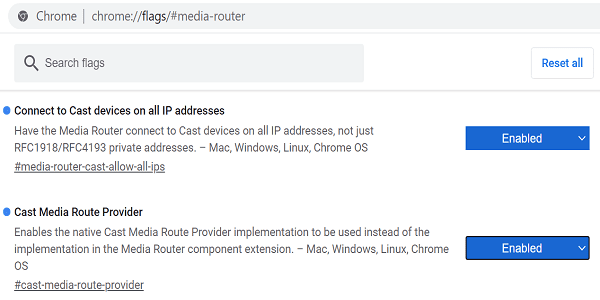
Ако ваш Цхромебоок и даље не емитује на ТВ, ресетујте ТВ на фабричка подешавања и Повер Васх на Цхромебоок-у.
Закључак
Ако не можете да преносите ништа са Цхромебоок-а на ТВ, користите други ХДМИ кабл и порт. Затим проверите своју мрежу: искључите рутер, онемогућите изолацију приступне тачке и уверите се да су сви ваши уређаји на истој мрежи. Ако се проблем настави, поново покрените функције рутера медија.
Да ли сте успели да решите проблем? Које од горе наведених решења је радило за вас? Обавестите нас у коментарима испод.